管理账单
Azure DevOps Services
在 Azure DevOps 中设置计费对于管理与用户、CI/CD 并发和扩展相关的成本至关重要。 本文指导你完成设置计费、更改 Azure 订阅、删除计费订阅以及向用户授予管理计费权限的过程。
所有服务都通过 Azure 计费。 无需使用任何其他 Azure 服务。
提示
若要估算 Azure DevOps 的成本,请参阅 定价计算器 或 Azure DevOps 定价页。
先决条件
- 订阅: 具有 Azure 订阅。
- 权限:
- 成为项目集合管理员组的成员。 组织所有者自动是此组的成员。
- 若要授予其他用户管理计费的权限,请成为 Azure 帐户管理员 ,以授予其他用户管理计费的权限。
- 若要更改组织的计费订阅,请具有以下权限:
- 项目集合管理员组。 组织所有者自动是此组的成员。
- 可用于购买的 Azure 订阅的所有者或参与者权限。
注意
Azure DevOps 不支持 Azure 免费试用版。
设置组织的计费
在进行购买之前,在 Azure DevOps 中设置计费。 每个组织只需执行此操作一次。 选择 Azure 订阅进行计费后,可以添加用户并分配许可证。
(
https://dev.azure.com/{yourorganization}) 登录到组织。选择
 组织设置。
组织设置。
选择“计费”。
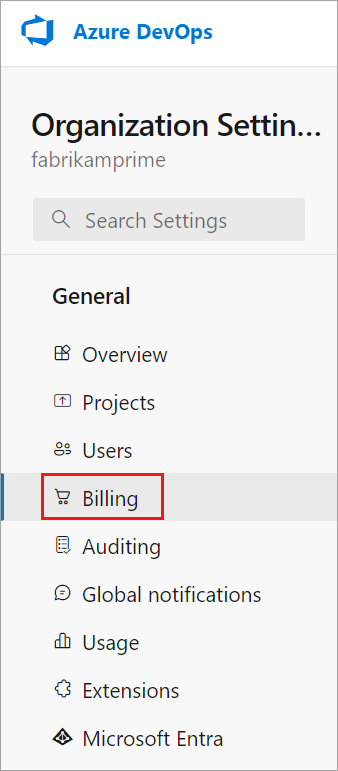
选择“ 设置计费”。
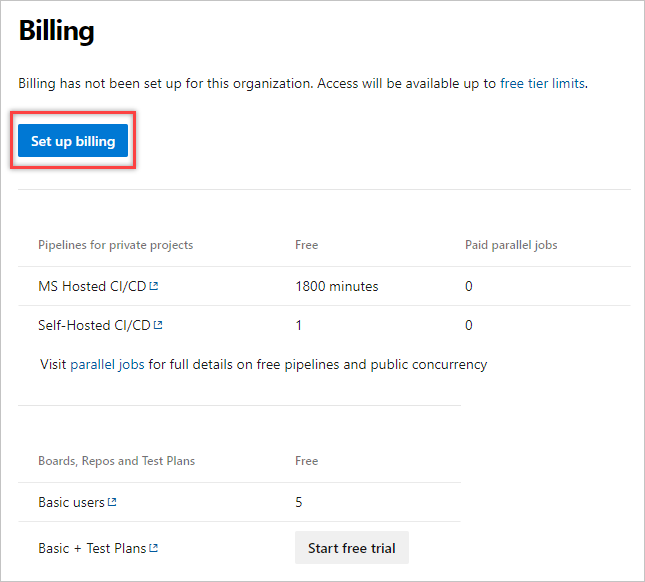
选择 Azure 订阅,然后选择“ 保存”。
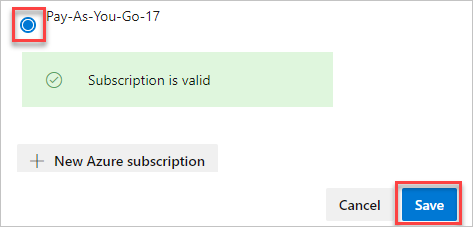
提示
如果看不到所需的 Azure 订阅,则可能是因为尝试与用于访问 Azure DevOps 组织的不同Microsoft Entra ID 租户绑定的 Azure 订阅。 下面介绍如何在配置计费时确保此 Azure 订阅显示:
- 直接转到个人资料(
https://aex.dev.azure.com/)。 - 从下拉菜单中,选择绑定到要用于计费的 Azure 订阅的 Microsoft Entra ID 租户。
- 返回到 Azure DevOps 组织。
- 转到 “组织设置”下的“计费 ”页,然后单击“ 设置计费 ”按钮。 现在应会看到订阅。
为 Azure DevOps 组织设置计费。 可以随时 查看单个 Azure 订阅帐单 。
更改计费订阅
如果订阅链接到以前的用户,可能需要更改 Azure DevOps 组织的计费的 Azure 订阅。 请考虑切换到共享订阅或删除计费安排。 可以随时 删除计费订阅 。 不支持在资源组之间迁移。
在更改计费订阅之前,请记住以下注意事项:
- 还原到免费层: 删除计费订阅时,基本、Azure Artifacts 用户、Azure 测试计划用户、Microsoft托管 CI/CD 和自承载 CI/CD 等任何付费数量的服务将立即还原到免费层。
- 资源组: 取消或更改计费时,资源组可能保留在旧 Azure 订阅中。 如果资源组为空,则可以安全地删除这些资源组。
(
https://dev.azure.com/{yourorganization}) 登录到组织。选择
 组织设置。
组织设置。
选择“计费>更改”计费。 如果未看到 “更改计费 ”按钮,则你没有 适当的访问权限。
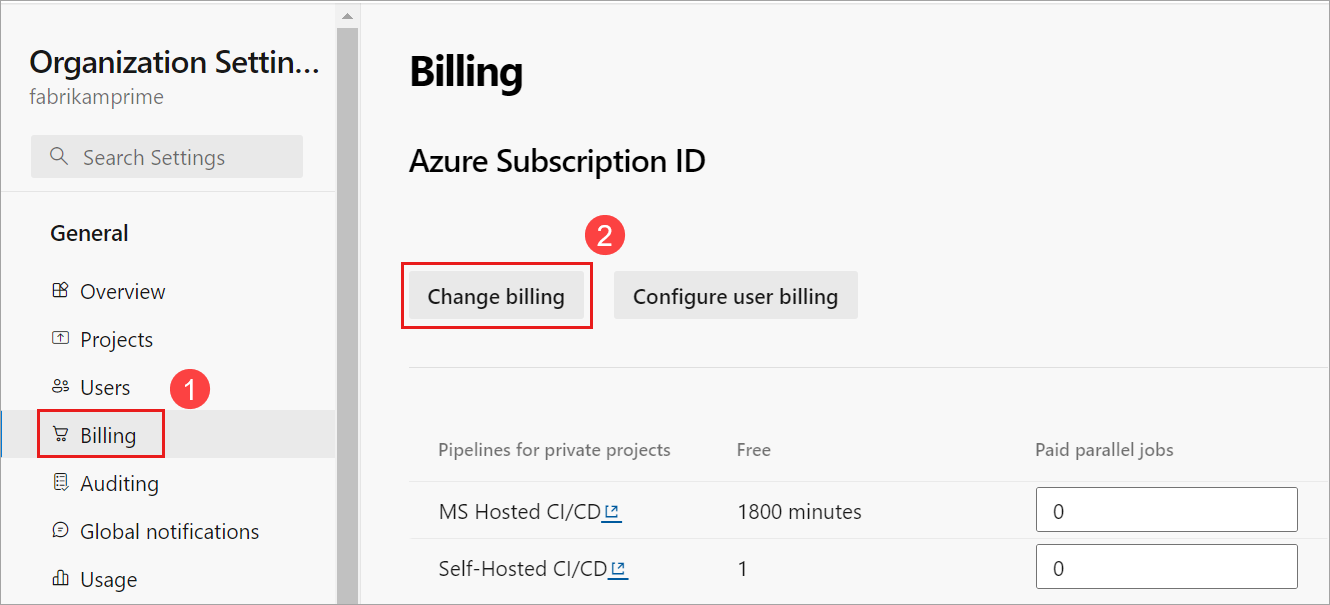
选择 Azure 订阅,然后选择“ 保存”。
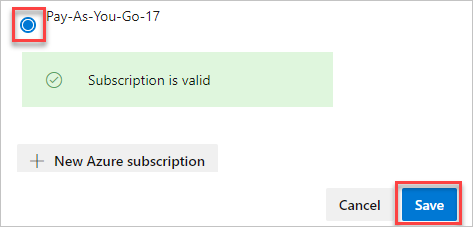
Azure DevOps 为组织收取新保存的订阅费用。
删除计费订阅
重要
- 从组织中删除计费订阅时,所有付费数量的基本、Azure Artifacts 用户、Azure 测试计划用户、Microsoft托管的 CI/CD,以及自承载 CI/CD 立即返回到 免费服务层 。
- 如果在 Azure 门户中删除组织资源, 请在更改 Azure DevOps 中的计费订阅后 (而不是以前)执行此操作,以避免组织还原到免费服务层。 有关详细信息,请参阅 计费常见问题解答。
- 取消或更改计费后,旧 Azure 订阅中会留下一个资源组。 如果为空,则删除这些资源组是安全的。 这些资源组采用命名格式。
VisualStudioOnline-<DEVOPS-ORG-HOSTID-WITHOUT-DASHES>
登录到组织,选择
 “组织设置>计费”,然后按照“更改订阅”部分的步骤 1 到 4 更改计费。
“组织设置>计费”,然后按照“更改订阅”部分的步骤 1 到 4 更改计费。选择“ 删除计费”,然后选择“ 保存”。
Azure DevOps 从组织中删除计费订阅。
授予用户管理计费的访问权限
重要
经典管理员于 2024 年 8 月 31 日停用。 从 2 月 26 日开始,无法使用访问控制边栏选项卡添加新的共同管理员。 删除共同管理员并使用 Azure RBAC 进行精细的访问控制。 有关详细信息,请参阅 Azure 经典订阅管理员。
将以下任何角色分配给组织用于计费的订阅下的用户: 所有者、 参与者或服务 管理员。有关详细信息,请参阅 Azure 角色。
在搜索框中输入 订阅 ,然后选择“ 订阅”。
选择订阅>访问控制(IAM)>+ 添加。
从下拉菜单中选择适当的角色。

选择 “+ 选择成员”,按名称或电子邮件地址搜索用户,突出显示该用户,然后选择“ 选择”。

选择查看 + 分配。
注意
如果用户不在目录中,则必须先接受其电子邮件邀请,然后才能访问 Azure 订阅。